Denken Sie größer – Ein Leitfaden von Filmora
Mosaik hinzufügen
Verstecken Sie sensible Teile des Filmmaterials, erzeugen Sie interessante visuelle Effekte, verleihen Sie Ihren Projekten eine künstlerische Note, was auch immer Sie wollen. Der Mosaik-Effekt in Filmora für Mobile kann Ihnen bei all diesen Bearbeitungsvorhaben helfen und Sie können seine Intensität, Größe und Dauer steuern. Testen Sie Filmora für Mobile noch heute und sehen Sie, wie einfach das Hinzufügen und Anpassen von Mosaikeffekten ist.
Filmora für Mobile
Videos auf Ihrem Mobiltelefon mit 1-Klick bearbeiten!
- • Leistungsstarke brandneue KI Funktionen.
- • Benutzerfreundliche Videobearbeitung für Anfänger.
- • Voll ausgestattete Videobearbeitung für Profis.
Wenden Sie den Mosaik-Effekt an
Wie die meisten Bearbeitungstools in Filmora für Mobile können Sie auf die Mosaike über den Arbeitsbereich der mobilen Bearbeitungs-App zugreifen. Folgen Sie dazu dieser kurzen Anleitung:
1. Erstellen Sie ein neues Projekt auf dem Startbildschirm von Filmora, indem Sie auf die entsprechende Schaltfläche im Schnellzugriffsfeld der App tippen.
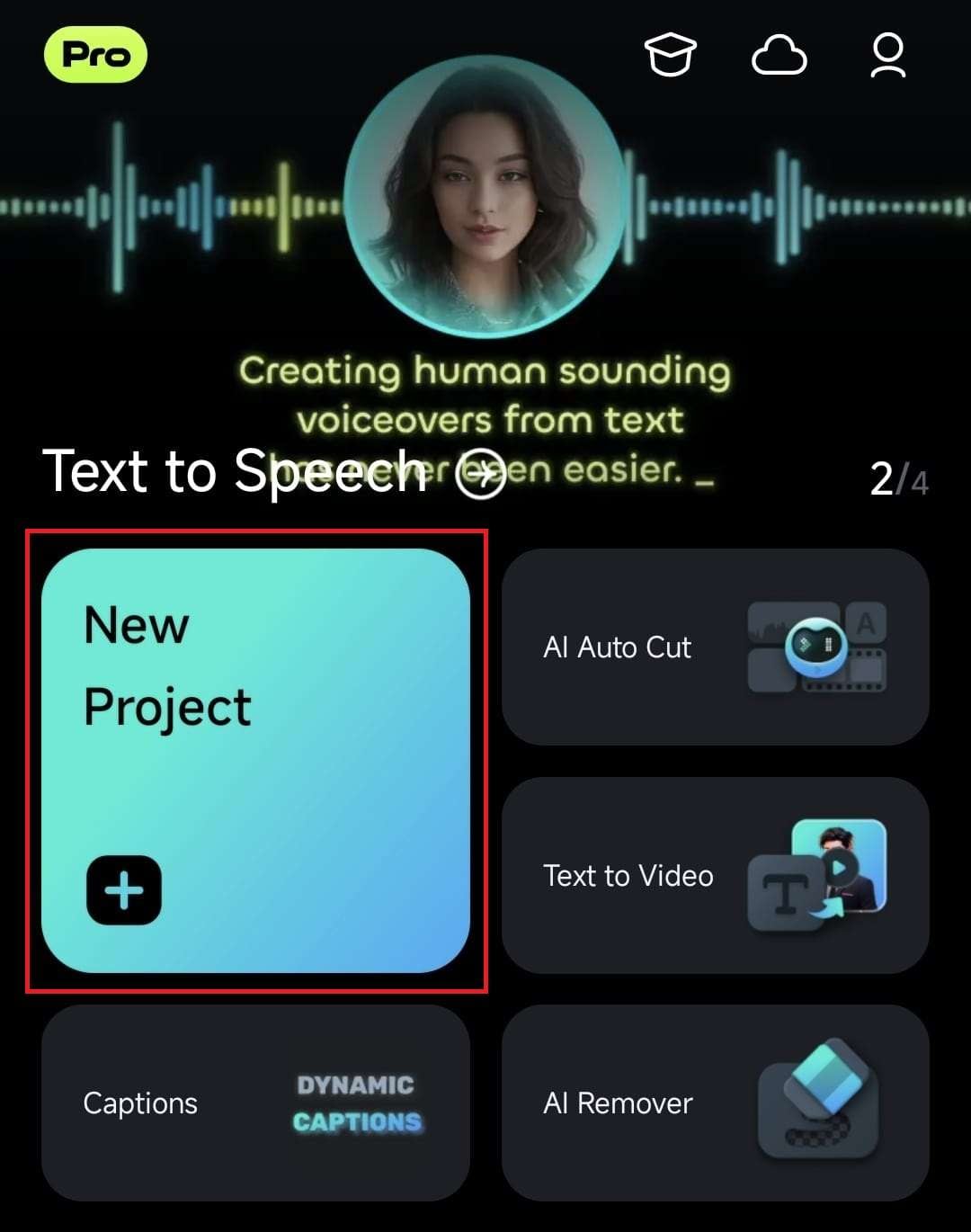
2. Wählen Sie ein Video aus, dem Sie den Mosaikeffekt hinzufügen möchten und klicken Sie auf die Importieren-Schaltfläche, um es dem Arbeitsbereich von Filmora hinzuzufügen.
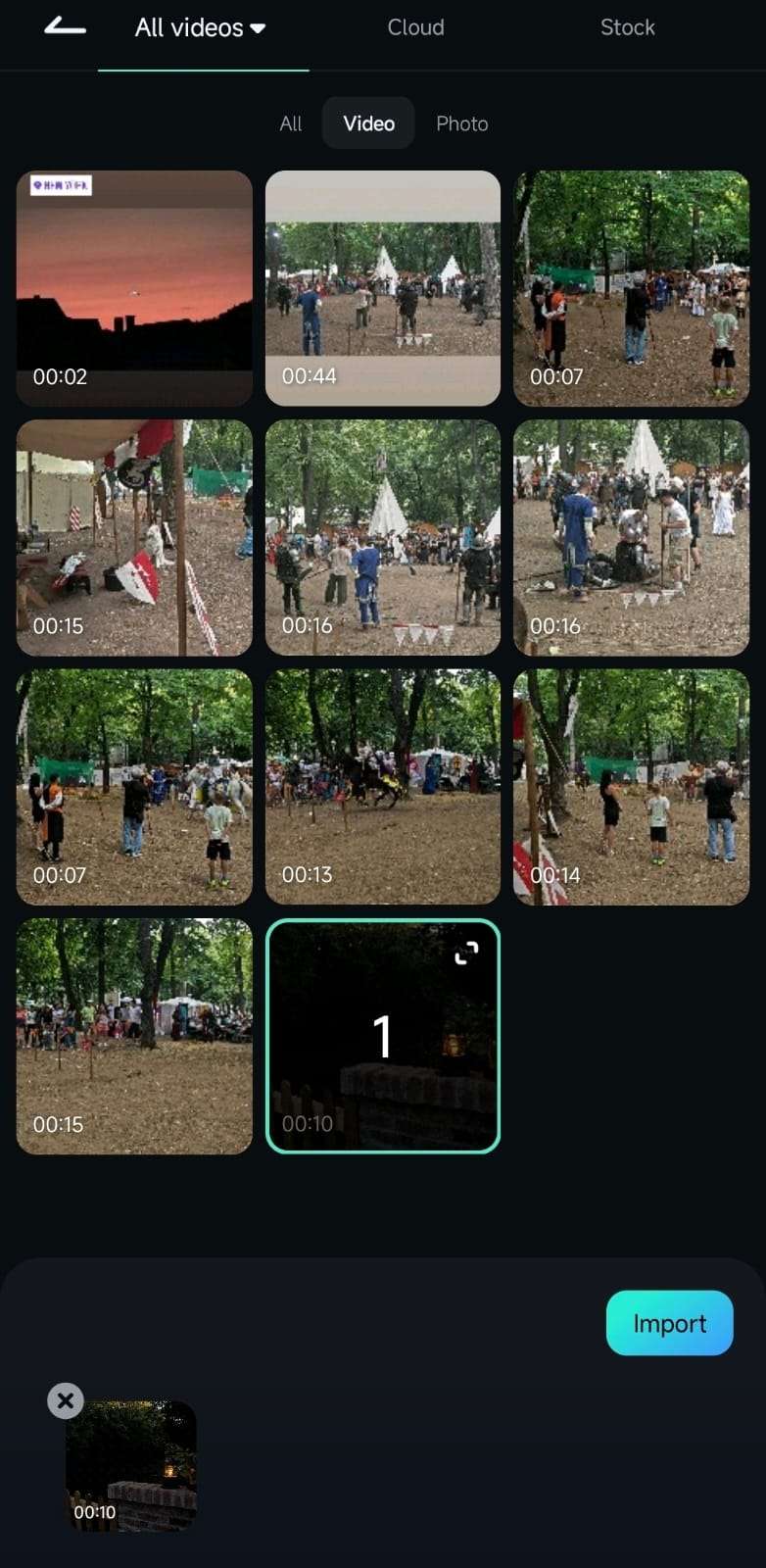
3. Sie können auch ein vorhandenes Video öffnen, indem Sie das Projektmanagement-Panel auf dem Startbildschirm vergrößern und auf ein bestimmtes Projekt tippen.
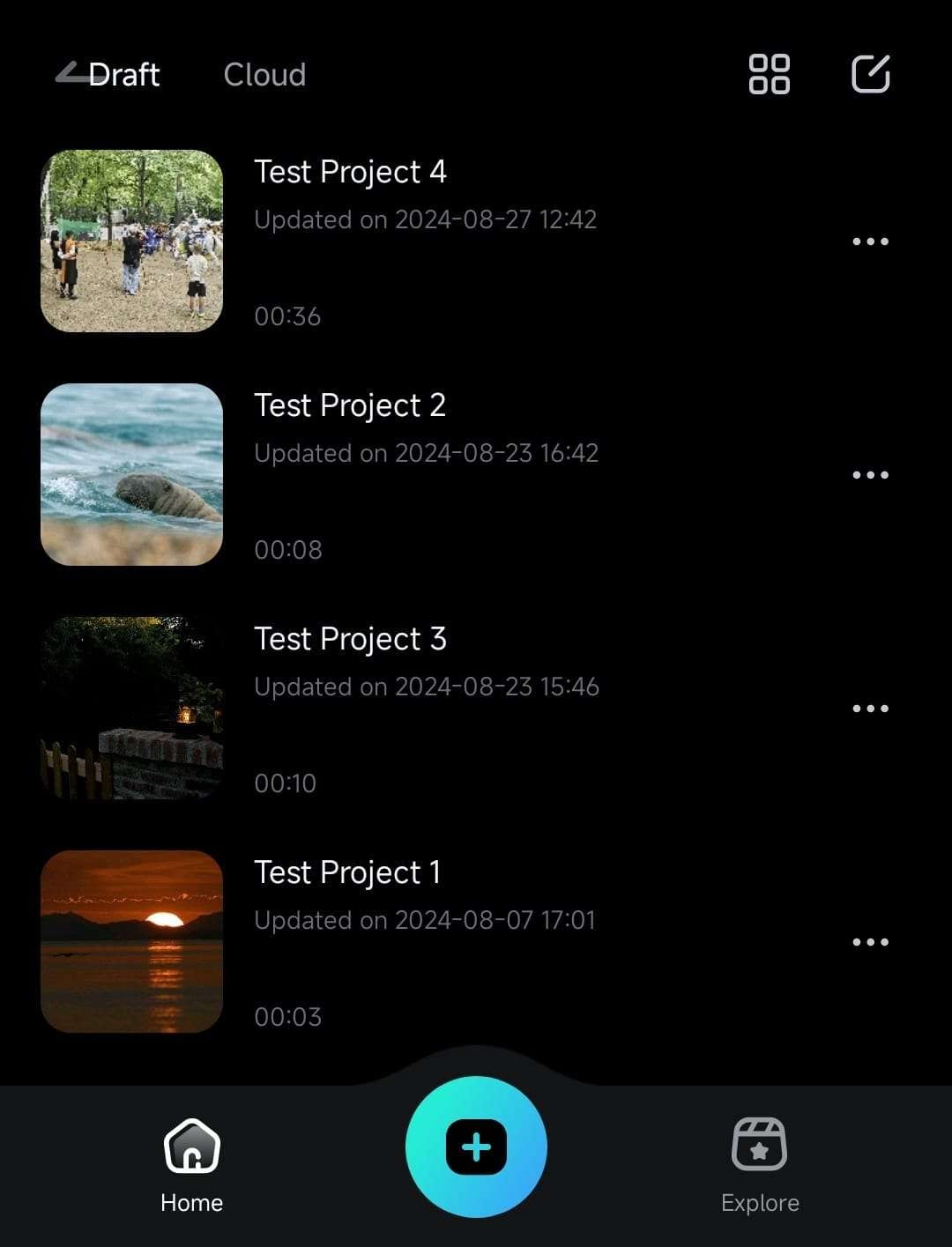
4. Sobald Sie ein Video im Arbeitsbereich der App haben, tippen Sie es entweder in der Zeitleiste an, um es auszuwählen oder klicken Sie auf die Trimmen-Schaltfläche in der Symbolleiste am unteren Rand.
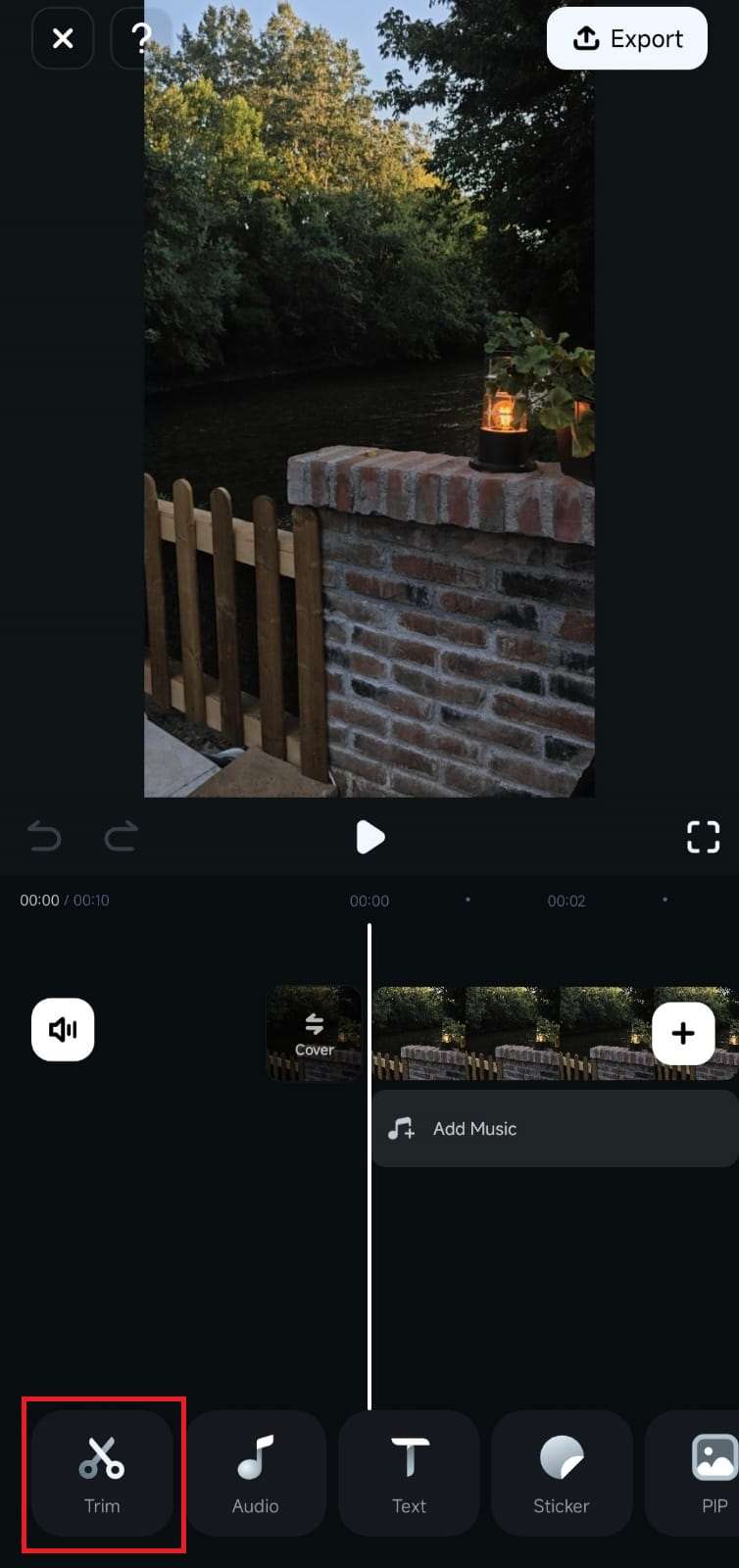
5. Scrollen Sie in der nun geänderten Symbolleiste, suchen Sie die Mosaik Option und klicken Sie darauf.
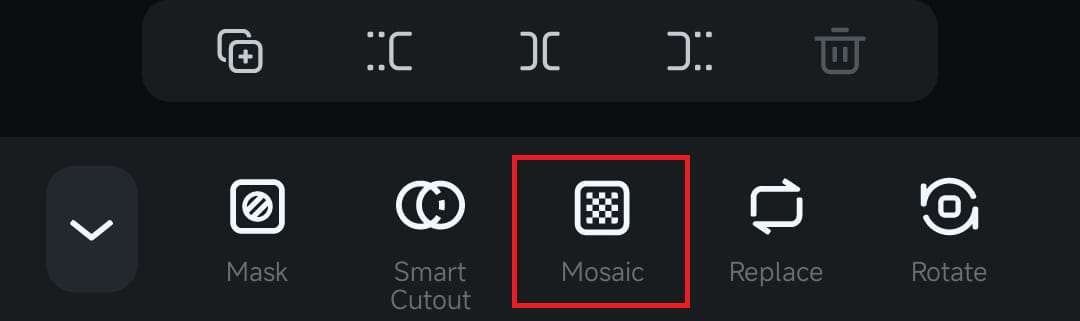
6. Wählen Sie einen Mosaik-Effekt und sehen Sie sich das Video in der Vorschau an, bevor Sie es mit einem Häkchen versehen.
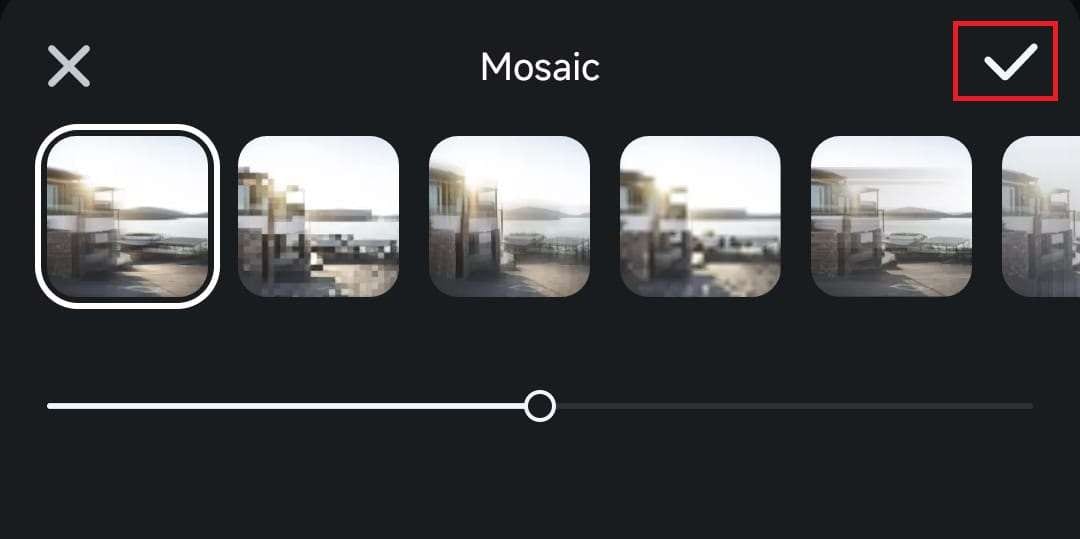
Anpassen der Aspekte des Mosaikeffekts
Während die Anwendung eines Mosaikeffekts in Filmora für Mobile reibungslos funktioniert, erfordert die Erstellung eines einzigartigen visuellen Effekts ein paar mehr Schritte. Sie müssen nämlich den Mosaik-Effekt anpassen, indem Sie seine Größe, Stärke und Dauer einstellen und zwar mit den folgenden Schritten:
1. Beginnen Sie am besten mit der Größe des Mosaik-Effekts, die Sie im Vorschau Fenster oben anpassen können. Drücken und ziehen Sie die Schaltfläche "Größe ändern", um die Größe des Effekts anzupassen.
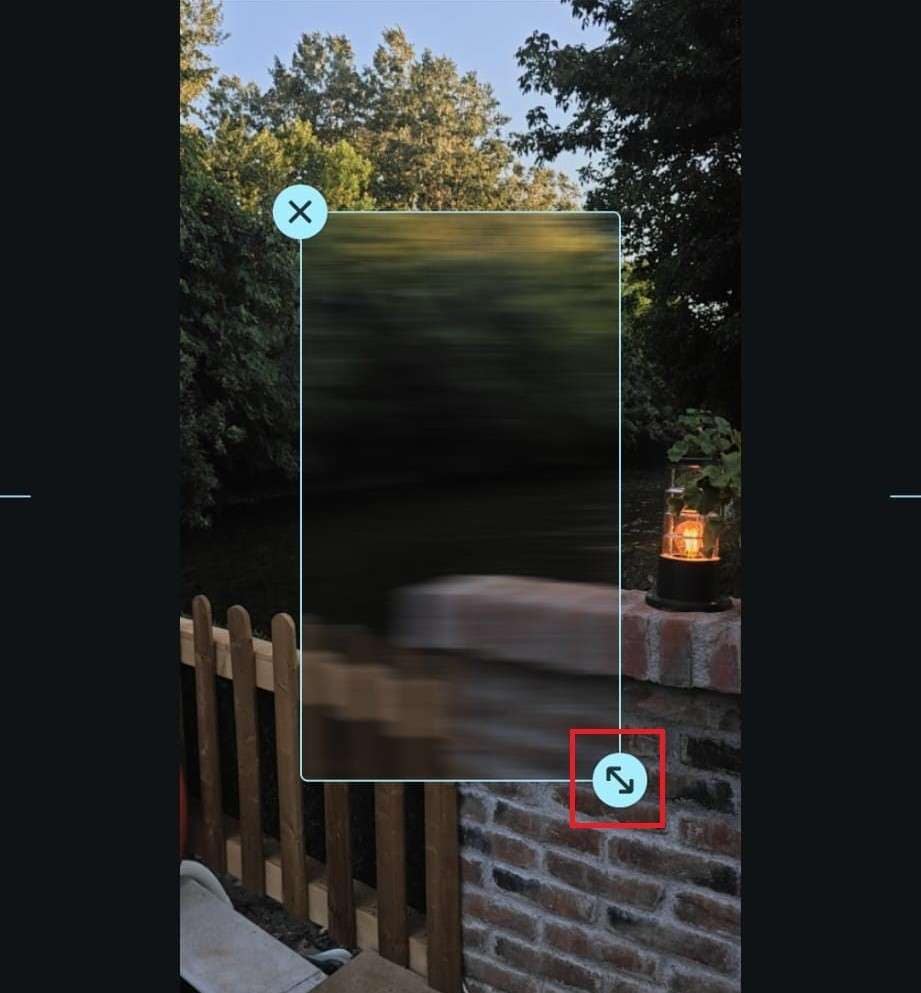
Hinweis: Sie können den Mosaik-Effekt auch drehen, während Sie seine Größe im Vorschaubereich anpassen.
2. Wenn Sie im unteren Menü einen Mosaikeffekt ausgewählt haben, ziehen Sie den Schieberegler darunter, um die Stärke des Effekts anzupassen.
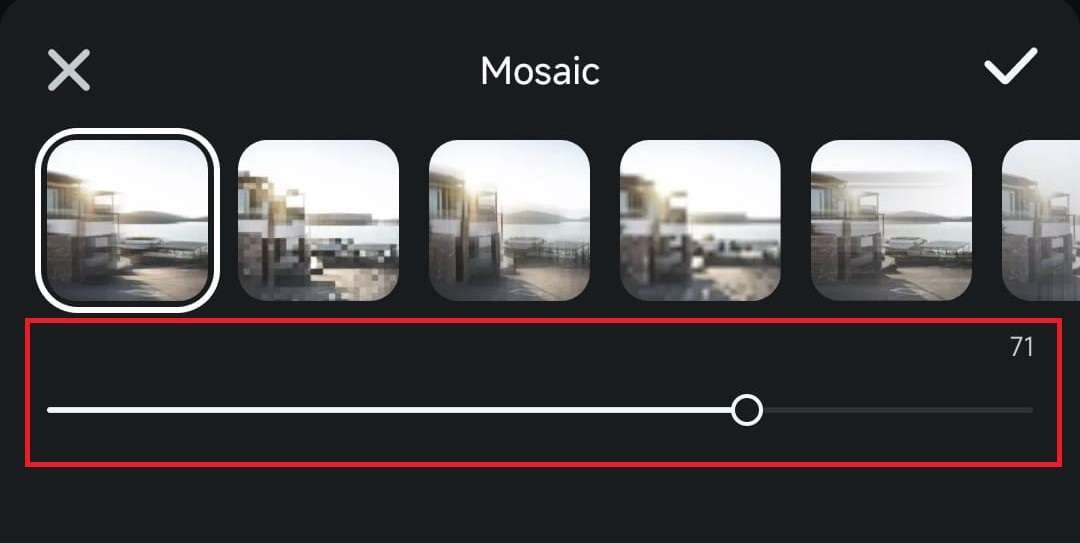
3. Schließlich ist da noch die Dauer des Effekts, die Sie in der Zeitleiste unter dem Clip ändern können. Halten Sie einfach die Seiten des Mosaik-Effekts gedrückt und bewegen Sie sie nach links oder rechts, je nachdem, ob Sie den Mosaik-Effekt verkürzen oder verlängern möchten, ob er einige Sekunden andauern soll oder ob Sie ihn auf das gesamte Video anwenden möchten.
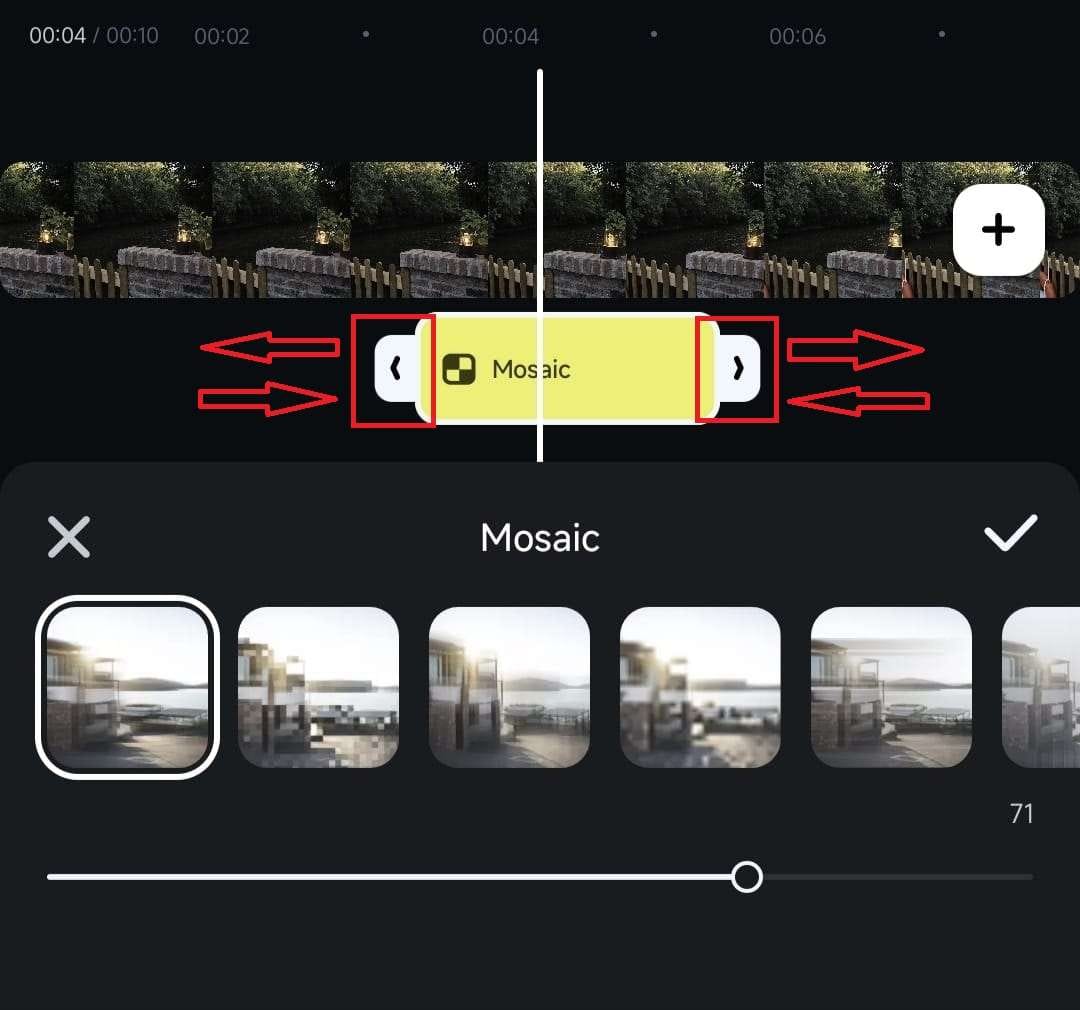
Fazit
Ganz gleich, ob Sie bestimmte Details unkenntlich machen oder einen einzigartigen visuellen Effekt für Ihr Video erzeugen möchten, das Mosaik-Tool ist der richtige Weg in Filmora für Mobile. Sie können es mit ein paar Fingertipps anwenden und mit der mobilen Bearbeitungs-App können Sie auch seine Größe, Stärke und Dauer anpassen, um den gewünschten Effekt zu erzielen.


